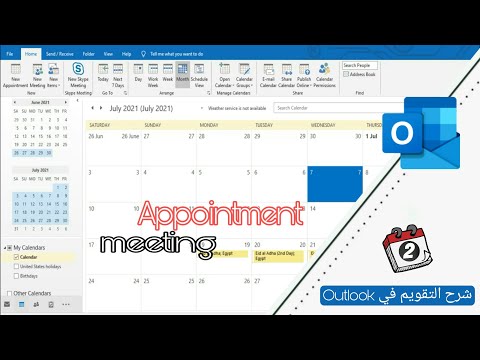تعلمك مقالة ويكي هاو هذه كيفية نسخ نص على Facebook ثم لصقه في حقل نصي إما على Facebook أو في أي مكان آخر. يمكنك أيضًا إجراء هذه العملية بشكل عكسي عن طريق نسخ نص من مصدر خارج Facebook ثم لصقه في Facebook. يمكن النسخ واللصق على إصدار تطبيق الهاتف المحمول من Facebook وعلى موقع Facebook على الويب.
خطوات
طريقة 1 من 2: على الهاتف المحمول

الخطوة 1. افتح Facebook
اضغط على أيقونة تطبيق Facebook ، التي تظهر على شكل حرف "f" أبيض على خلفية زرقاء داكنة. سيؤدي هذا إلى فتح موجز أخبار Facebook الخاص بك إذا قمت بتسجيل الدخول إلى Facebook.
إذا لم تقم بتسجيل الدخول إلى Facebook ، فأدخل عنوان بريدك الإلكتروني (أو رقم هاتفك) وكلمة المرور قبل المتابعة

الخطوة 2. ابحث عن شيء لنسخه
قم بالتمرير عبر Facebook حتى تعثر على حالة أو تعليق تريد نسخه ، ثم اضغط على التعليق أو الحالة المعنية. لا يمكنك نسخ الصور أو مقاطع الفيديو على Facebook ، ولكن يمكن نسخ أي نص يمكنك رؤيته.
إذا كنت تريد نسخ شيء ما من موقع مختلف ، فانتقل إلى هذا الموقع في متصفح الويب بهاتفك أو جهازك اللوحي ، ثم اتبع بقية الخطوات

الخطوة 3. اضغط مع الاستمرار على النص
بعد لحظة وجيزة ، يجب أن ترى النص يتم تمييزه ، وستظهر قائمة منبثقة.

الخطوة 4. اضغط على نسخ
إنه خيار في القائمة المنبثقة. سيؤدي هذا إلى نسخ النص المحدد.
على Android ، ستضغط على نسخ النص في حين أن.

الخطوة 5. انتقل إلى المكان الذي تريد لصق النص المنسوخ فيه
إذا كنت تريد لصق النص المنسوخ على Facebook ، فابحث عن التعليق أو منطقة الحالة التي تريد لصقها فيها.
إذا قمت بنسخ محتوى من موقع مختلف ، فستحتاج إلى فتح Facebook في هذه المرحلة

الخطوة 6. اضغط مع الاستمرار على حقل النص
سيؤدي القيام بذلك إلى إظهار قائمة منبثقة أخرى.

الخطوة 7. اضغط على لصق
إنه في القائمة المنبثقة. من المفترض أن يظهر النص المنسوخ في حقل النص المحدد.
إذا كنت تقوم بلصق النص في مكان آخر ، فقد تختلف خيارات القائمة التي تراها ؛ إذا كان الأمر كذلك ، فابحث عن معجون اختيار.
الطريقة 2 من 2: على سطح المكتب

الخطوة 1. افتح Facebook
اذهب إلى في متصفحك. سيؤدي هذا إلى فتح موجز أخبار Facebook إذا قمت بتسجيل الدخول.
إذا لم تقم بتسجيل الدخول إلى Facebook ، فأدخل عنوان بريدك الإلكتروني (أو رقم هاتفك) وكلمة المرور قبل المتابعة

الخطوة 2. ابحث عن شيء لنسخه
ابحث عن حالة أو تعليق تريد نسخه.
إذا كنت تحاول نسخ نص من موقع ويب أو مصدر آخر غير Facebook ، فانتقل إلى هذا المكان بدلاً من ذلك

الخطوة 3. حدد النص
انقر واسحب الماوس من بداية النص الذي تريد نسخه إلى نهاية النص الذي تريد نسخه. يجب أن ترى تمييز النص أثناء النقر والسحب.

الخطوة 4. انسخ النص
اضغط على Ctrl و C (أو ⌘ Command و C على جهاز Mac) في نفس الوقت. سيؤدي هذا إلى نسخ النص المحدد.
يمكنك أيضًا النقر بزر الماوس الأيمن فوق النص ثم النقر فوق ينسخ… في القائمة المنسدلة التي تظهر.

الخطوة 5. انتقل إلى المكان الذي تريد لصق النص المنسوخ فيه
ابحث عن حقل نصي (على سبيل المثال ، مربع تعليق أو مربع الحالة) على Facebook حيث تريد لصق النص.
إذا كنت تريد لصق النص في مكان آخر غير Facebook (على سبيل المثال ، في رسالة بريد إلكتروني) ، فانتقل إلى الموقع أو التطبيق أو المستند الذي تريد لصق النص فيه بدلاً من ذلك

الخطوة 6. انقر فوق حقل النص
سيؤدي القيام بذلك إلى وضع مؤشر الماوس في حقل النص.

الخطوة 7. الصق في النص
تأكد من وجود المؤشر في حقل النص ، ثم اضغط على Ctrl + V (أو ⌘ Command + V على جهاز Mac) للصق النص. يجب أن ترى النص المنسوخ يظهر في حقل النص.
- كما هو الحال مع النسخ ، يمكنك أيضًا النقر بزر الماوس الأيمن فوق حقل النص ثم النقر فوق معجون في القائمة المنسدلة.
- على جهاز Mac ، يمكنك النقر فوق ملف يحرر عنصر القائمة في الجزء العلوي من الشاشة ثم انقر فوق معجون في القائمة المنسدلة الناتجة.